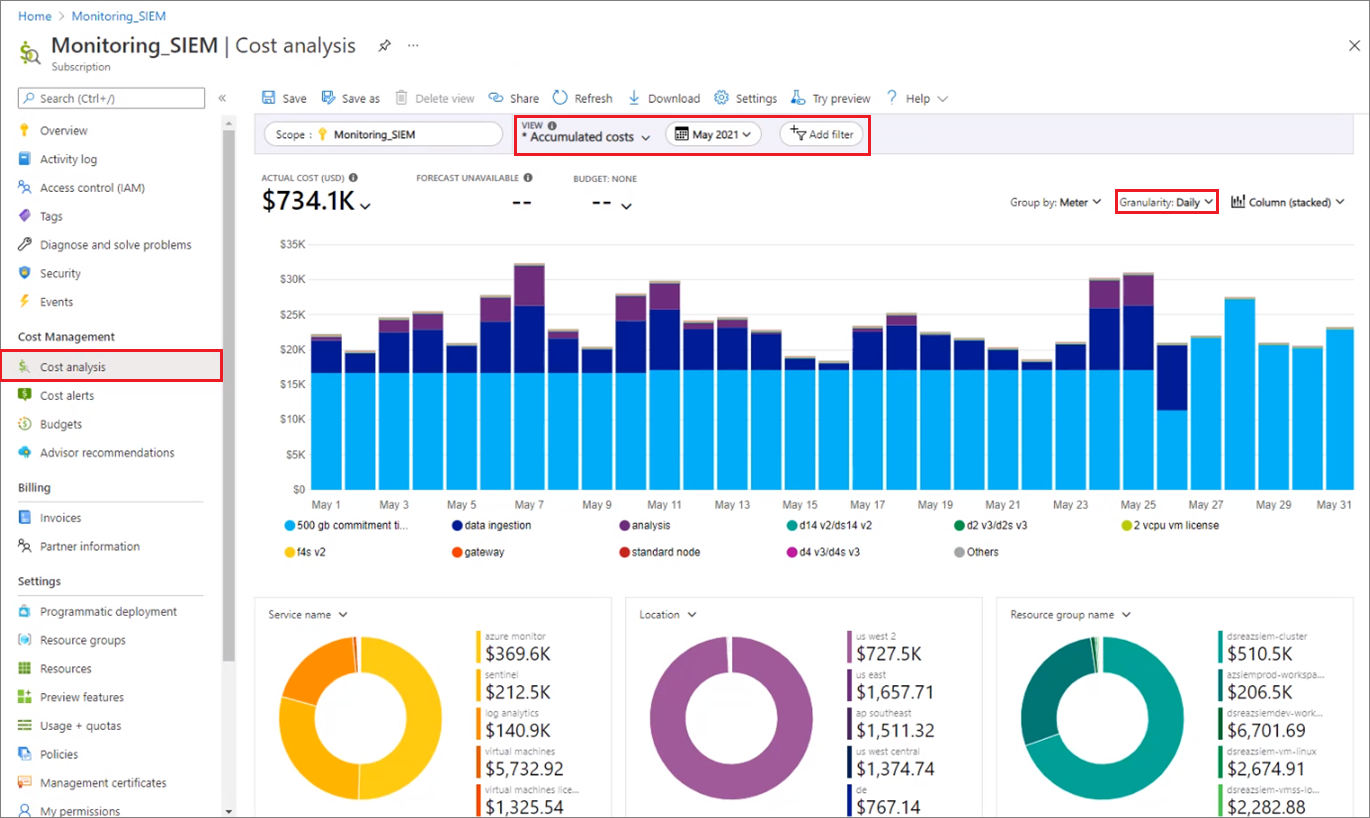A Microsoft Sentinel költségeinek kezelése és figyelése
Miután megkezdte a Microsoft Sentinel-erőforrások használatát, a Cost Management funkcióival beállíthatja a költségvetéseket és figyelheti a költségeket. Áttekintheti az előrejelzett költségeket és a költségtrendeket is, hogy azonosítsa azokat a területeket, ahol esetleg cselekedni szeretne.
A Microsoft Sentinel költségei csak az Azure-számla havi költségeinek egy részét képezik. Bár ez a cikk ismerteti a Microsoft Sentinel költségeinek kezelését és monitorozását, az Azure-előfizetés által használt összes Azure-szolgáltatásért és erőforrásért, beleértve a partnerszolgáltatásokat is.
Fontos
A Microsoft Sentinel az egyesített biztonsági üzemeltetési platform részeként érhető el a Microsoft Defender portálon. A Microsoft Sentinel a Defender portálon mostantól éles környezetben is támogatott. További információ: Microsoft Sentinel a Microsoft Defender portálon.
Előfeltételek
A költségadatok megtekintéséhez és a költségelemzéshez a Cost Managementben támogatott Azure-fióktípussal kell rendelkeznie, legalább olvasási hozzáféréssel.
Bár a Cost Management költségelemzése a legtöbb Azure-fióktípust támogatja, nem mindegyik támogatott. A támogatott fióktípusok teljes listáját lásd: A Cost Management adatainak értelmezése.
A Microsoft Cost Management-adatokhoz való hozzáférés hozzárendeléséről további információt az Adatokhoz való hozzáférés hozzárendelése című témakörben talál.
Költségek megtekintése költségelemzéssel
Amikor Azure-erőforrásokat használ a Microsoft Sentinellel, költségekkel kell számolnia. Az Azure-erőforrás-használati egység költségei időintervallumonként, például másodpercek, percek, órák és napok, illetve egységhasználat szerint változnak, például bájtok és megabájtok szerint. Amint a Microsoft Sentinel elkezdi elemezni a számlázható adatokat, költségekkel jár. Ezeket a költségeket költségelemzéssel tekintheti meg az Azure Portalon. További információt a Költségelemzés használatának megkezdése című témakörben talál.
A költségelemzés használatakor a Microsoft Sentinel-költségeket grafikonokon és táblázatokban tekintheti meg különböző időintervallumokban. Néhány példa nap, aktuális és előző hónap és év szerint. A költségeket a költségvetések és az előre jelzett költségek alapján is megtekintheti. A hosszabb nézetekre való váltás segíthet azonosítani a kiadási trendeket. És láthatja, hol fordulhatott elő a túlköltekezés. Ha költségvetéseket hozott létre, könnyen láthatja, hogy hol lépték túl őket.
A Microsoft Cost Management + Billing Hub hasznos funkciókat biztosít. Miután megnyitotta a Cost Management + Számlázás lehetőséget az Azure Portalon, válassza a Cost Management lehetőséget a bal oldali navigációs sávon, majd válassza ki a vizsgálandó erőforrások hatókörét vagy készletét, például egy Azure-előfizetést vagy erőforráscsoportot.
A Költségelemzés képernyő részletes nézeteket jelenít meg az Azure-használatról és a költségekről, különböző vezérlők és szűrők alkalmazásával.
Ha például egy adott időkeret napi költségeinek diagramjait szeretné megtekinteni:
Válassza ki a Legördülő elemet a Nézet mezőben, és válassza a Halmozott költségek vagy a Napi költségek lehetőséget.
Jelölje ki a legördülő elemet a dátummezőben, és válasszon ki egy dátumtartományt.
Válassza a Részletesség melletti legördülő elemet, és válassza a Napi lehetőséget.
Az alábbi képen látható költségek csak példaként szolgálnak. Nem a tényleges költségek tükrözésére szolgálnak.
További vezérlőket is alkalmazhat. Ha például csak a Microsoft Sentinelhez társított költségeket szeretné megtekinteni, válassza a Szűrő hozzáadása, a Szolgáltatásnév, majd a Sentinel, a Log Analytics és az Azure Monitor szolgáltatásneveket.
A Microsoft Sentinel adatbetöltési kötetei a Biztonsági Elemzések alatt jelennek meg egyes portálhasználati diagramokban.
A Microsoft Sentinel klasszikus tarifacsomagjai nem tartalmazzák a Log Analytics-díjakat, ezért előfordulhat, hogy ezeket a díjakat külön számlázzák ki. A Microsoft Sentinel egyszerűsített díjszabása a két költséget egyetlen rétegben egyesíti. A Microsoft Sentinel egyszerűsített tarifacsomagjaival kapcsolatos további információkért lásd az egyszerűsített tarifacsomagokat.
A költségek csökkentéséről további információt a Költségvetések létrehozása és a Költségek csökkentése a Microsoft Sentinelben című témakörben talál.
Az Azure-előrefizetés használata a Microsoft Sentinellel
A Microsoft Sentinel-díjakat az Azure-előrefizetési kredittel fizetheti. Az Azure-előrefizetési jóváírással azonban nem fizethet számlákat a nem Microsoft-szervezeteknek a termékeikért és szolgáltatásaikért, illetve az Azure Marketplace-ről származó termékekért.
Lekérdezések futtatása az adatbetöltés megértéséhez
A Microsoft Sentinel széles körű lekérdezési nyelvet használ a hatalmas mennyiségű operatív adat elemzéséhez, kezeléséhez és elemzéséhez másodpercek alatt. Az alábbiakban néhány Kusto-lekérdezést használhat az adatbetöltési kötet megértéséhez.
Futtassa a következő lekérdezést az adatbetöltési kötet megoldásonkénti megjelenítéséhez:
Usage
| where StartTime >= startofday(ago(31d)) and EndTime < startofday(now())
| where IsBillable == true
| summarize BillableDataGB = sum(Quantity) / 1000. by bin(StartTime, 1d), Solution
| extend Solution = iif(Solution == "SecurityInsights", "AzureSentinel", Solution)
| render columnchart
Futtassa a következő lekérdezést az adatbetöltési kötet adattípus szerinti megjelenítéséhez:
Usage
| where StartTime >= startofday(ago(31d)) and EndTime < startofday(now())
| where IsBillable == true
| summarize BillableDataGB = sum(Quantity) / 1000. by bin(StartTime, 1d), DataType
| render columnchart
Futtassa a következő lekérdezést az adatbetöltési kötet megoldás és adattípus szerinti megjelenítéséhez:
Usage
| where TimeGenerated > ago(32d)
| where StartTime >= startofday(ago(31d)) and EndTime < startofday(now())
| where IsBillable == true
| summarize BillableDataGB = sum(Quantity) / 1000. by Solution, DataType
| extend Solution = iif(Solution == "SecurityInsights", "AzureSentinel", Solution)
| sort by Solution asc, DataType asc
Munkafüzet üzembe helyezése az adatbetöltés vizualizációja érdekében
A Munkaterület használati jelentés munkafüzete biztosítja a munkaterület adatfelhasználási, költség- és használati statisztikáit. A munkafüzet megadja a munkaterület adatbetöltési állapotát, valamint az ingyenes és számlázható adatok mennyiségét. A munkafüzet logikája segítségével figyelheti az adatbetöltést és a költségeket, valamint egyéni nézeteket és szabályalapú riasztásokat hozhat létre.
Ez a munkafüzet részletes betöltési adatokat is tartalmaz. A munkafüzet adattáblák alapján bontja le a munkaterület adatait, és táblázatonként és bejegyzésenként köteteket biztosít a betöltési minták jobb megértéséhez.
A Munkaterület használati jelentés munkafüzetének engedélyezése:
- A Microsoft Sentinel bal oldali navigációs sávjában válassza a Fenyegetéskezelési>munkafüzetek lehetőséget.
- Adja meg a munkaterület használatát a keresősávon, majd válassza a Munkaterület használati jelentése lehetőséget.
- Válassza a Sablon megtekintése lehetőséget a munkafüzet adott állapotában történő használatához, vagy válassza a Mentés elemet a munkafüzet szerkeszthető másolatának létrehozásához. Ha ment egy másolatot, válassza a Mentett munkafüzet megtekintése lehetőséget.
- A munkafüzetben jelölje ki a megtekinteni kívánt előfizetést és munkaterületet , majd állítsa a TimeRange értéket a megtekinteni kívánt időkeretre. A Súgó megjelenítése kapcsolót Igen értékre állíthatja, hogy a munkafüzetben helyben megjelenő magyarázatokat jelenítsen meg.
Költségadatok exportálása
A költségadatokat egy tárfiókba is exportálhatja. A költségadatok exportálása akkor hasznos, ha további adatelemzést kell végeznie a költségekhez. Egy pénzügyi csapat például az Excel vagy a Power BI használatával elemezheti az adatokat. A költségeket napi, heti vagy havi ütemezés szerint exportálhatja, és egyéni dátumtartományt állíthat be. A költségadatkészletek lekérésének ajánlott módja a költségadatok exportálása.
Költségvetések létrehozása
A költségek kezeléséhez költségvetéseket és riasztásokat hozhat létre, amelyek automatikusan figyelmeztetik az érdekelt feleket a rendellenes kiadásokról és a túlköltekezési kockázatokról. A riasztások a költségvetés és a költségek küszöbértékei alapján működnek. A költségvetések és a riasztások Azure-előfizetésekhez és erőforráscsoportokhoz jönnek létre, így egy átfogó költségmonitorozási stratégia részeként hasznosak.
Ha részletesebbségre van szüksége a monitorozásban, létrehozhat költségvetéseket adott erőforrások vagy szolgáltatások szűrőivel az Azure-ban. A szűrők segítenek biztosítani, hogy ne véletlenül hozzon létre olyan új erőforrásokat, amelyek több pénzbe kerülnek. A költségvetés létrehozásakor elérhető szűrési lehetőségekről további információt a Csoportosítás és szűrési beállítások című témakörben talál.
Forgatókönyv használata költségkezelési riasztásokhoz
A Microsoft Sentinel költségvetésének szabályozásához létrehozhat egy költségkezelési forgatókönyvet. A forgatókönyv riasztást küld, ha a Microsoft Sentinel-munkaterület túllépi az Ön által meghatározott költségvetést egy adott időkereten belül.
A Microsoft Sentinel GitHub-közösség biztosítja a Send-IngestionCostAlert Költségkezelési forgatókönyvet a GitHubon. Ezt a forgatókönyvet egy ismétlődési eseményindító aktiválja, és nagy rugalmasságot biztosít. A követelményeknek megfelelően szabályozhatja a végrehajtás gyakoriságát, a betöltési kötetet és az aktiválni kívánt üzenetet.
Adatmennyiségi korlát meghatározása a Log Analytics szolgáltatásban
A Log Analyticsben engedélyezheti a napi kötetkorlátot, amely korlátozza a munkaterület napi betöltését. A napi korlát segíthet kezelni az adatmennyiség váratlan növekedését, a korláton belüli tartózkodást és a nem tervezett díjak korlátozását.
Napi mennyiségi korlát meghatározásához válassza a Log Analytics-munkaterület bal oldali navigációs sávjának Használat és becsült költségek elemét, majd válassza a Napi korlát lehetőséget. Válassza a Be lehetőséget, adjon meg egy napi mennyiségkorlátot, majd kattintson az OK gombra.
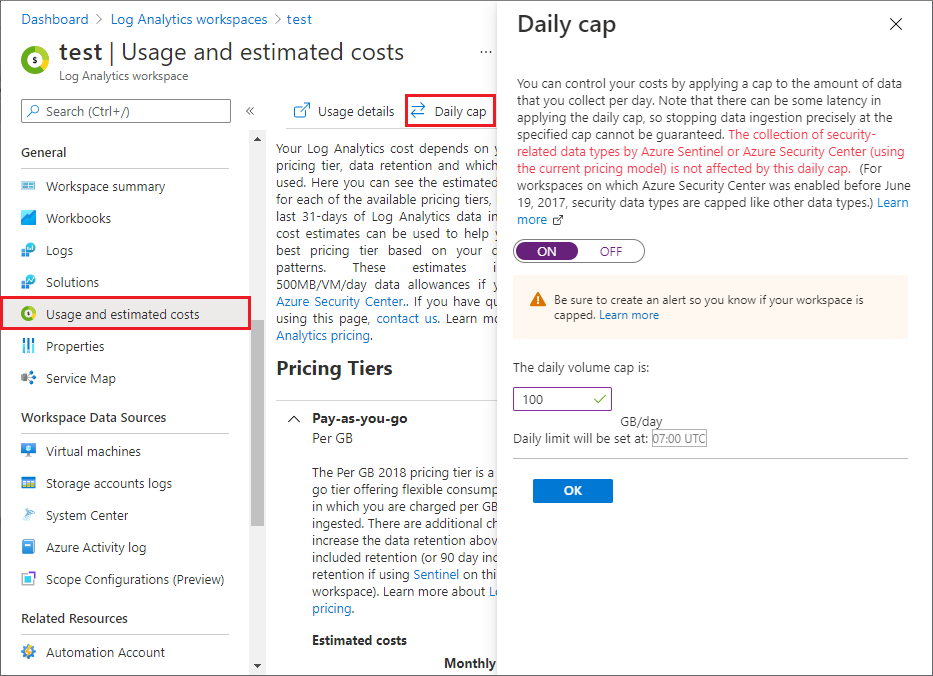
A Használat és a becsült költségek képernyő az elmúlt 31 napban betöltött adatmennyiség trendjét és a teljes megtartott adatmennyiséget is megjeleníti.
További információ: Napi korlát beállítása a Log Analytics-munkaterületen.
Következő lépések
- A Microsoft Sentinel költségeinek csökkentése
- Megtudhatja , hogyan optimalizálhatja a felhőberuházásokat a Microsoft Cost Management használatával.
- További információ a költségek költségelemzéssel való kezeléséről.
- Megtudhatja, hogyan előzheti meg a váratlan költségeket.
- Vegyen részt a Cost Management interaktív képzési kurzusán.
- A Log Analytics-adatmennyiség csökkentésére vonatkozó további tippekért tekintse meg az Azure Monitor ajánlott eljárásait – Költségkezelés.
Visszajelzés
Hamarosan elérhető: 2024-ben fokozatosan kivezetjük a GitHub-problémákat a tartalom visszajelzési mechanizmusaként, és lecseréljük egy új visszajelzési rendszerre. További információ: https://aka.ms/ContentUserFeedback.
Visszajelzés küldése és megtekintése a következőhöz: